Steam Profil Resmi Nasıl Değiştirilir
Yayınlanan: 2021-12-23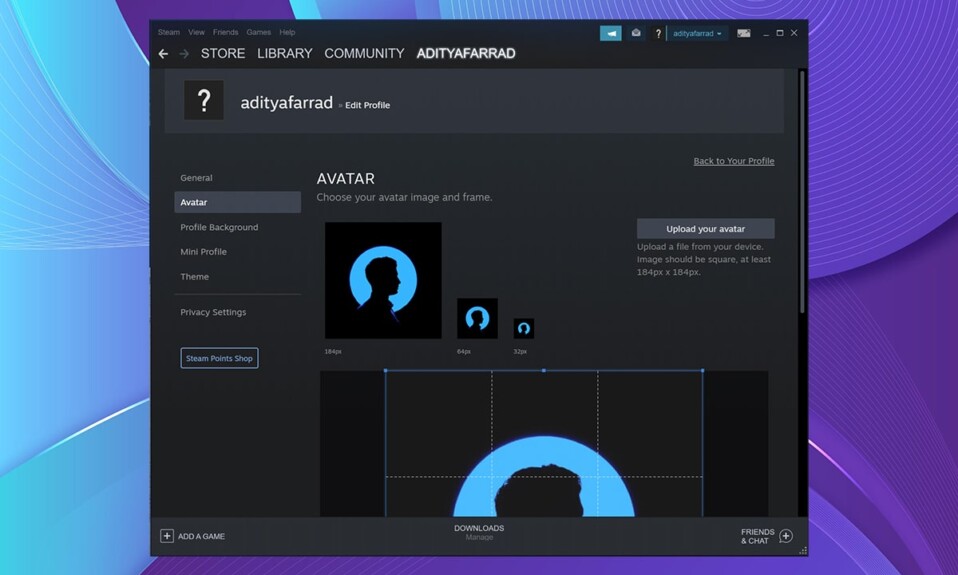
Steam profil resimlerini değiştirmek zor bir iş değil. Varsayılan olarak Steam, oyun karakterleri, memler, anime karakterleri ve şovlardaki diğer popüler karakterler dahil olmak üzere statik bir Avatar listesi sağlar. Ancak kendi resimlerinizi de yükleyebilirsiniz . Daha sonra profil resmi olarak ayarlayabilirsiniz. Ayrıca profil resmi ayarlarınızı tercihinize göre özel veya genel olarak değiştirebilirsiniz. Bu nedenle, Steam profil resmini kendinize veya verilen Avatarlardan değiştirmek istiyorsanız, bu makale aynısını yapmanız için size rehberlik edecektir.
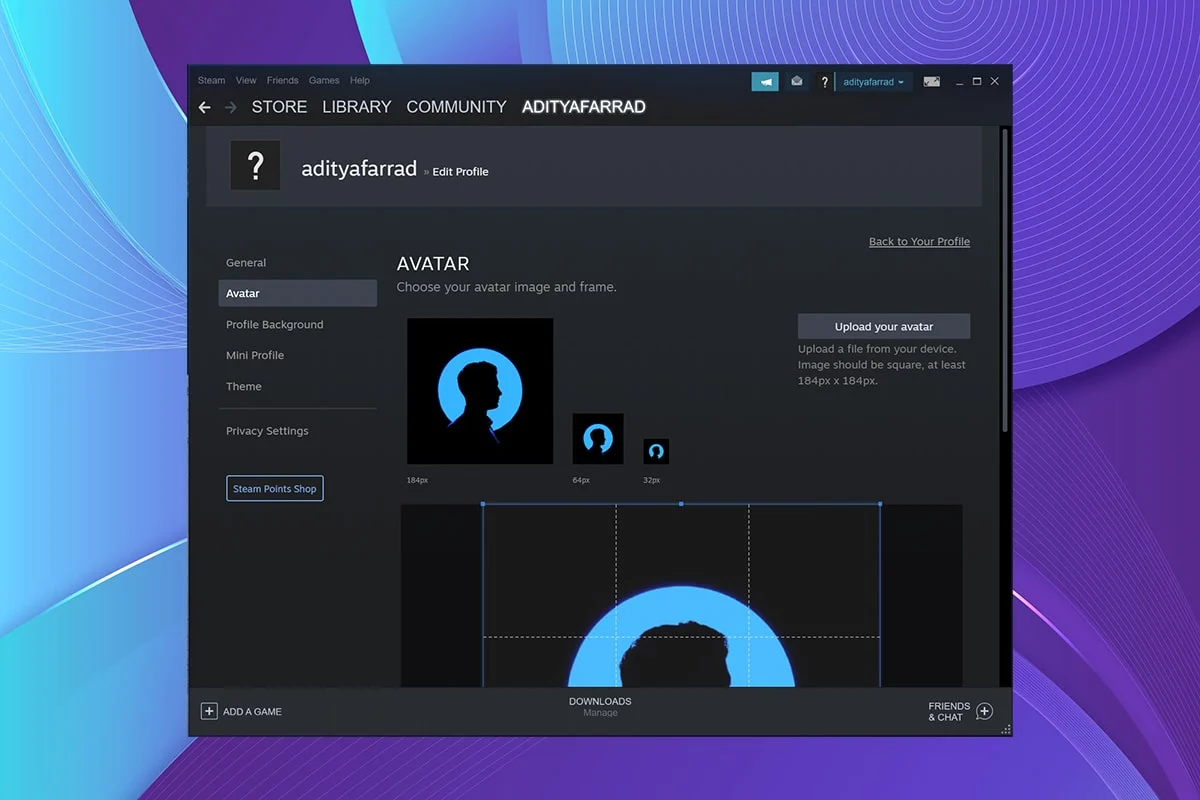
İçindekiler
- Steam Profil Resmi/Avatar Nasıl Değiştirilir
- Yöntem 1: Steam Web Sürümü Üzerinden
- Seçenek 1: Kullanılabilir Avatarla Değiştir
- 2. Seçenek: Yeni Avatar Yükle
- Seçenek 3: Animasyonlu Avatar Ekle
- Yöntem 2: Steam PC İstemcisi aracılığıyla
- Seçenek 1: Kullanılabilir Avatarla Değiştir
- 2. Seçenek: Yeni Avatar Yükle
- Seçenek 3: Animasyonlu Avatar Ekle
Steam Profil Resmi/Avatar Nasıl Değiştirilir
Steam, en ünlü ve iyi bilinen oyun yazılımlarından biridir. Kullanıcıların oyun indirmesine izin verir ve diğer kullanıcılarla iletişim kurmak için çeşitli sohbet seçenekleri sunar. Bu nedenle, insanlar diğerlerine kim olduklarını göstermek için profil resimlerini değiştirmeyi severler.
Steam Topluluğu Tartışma Forumu'na göre ideal Steam profil resmi/avatar boyutu 184 X 184 pikseldir .
Aşağıda tartışıldığı gibi Steam profil resmini değiştirmenin iki yöntemi vardır.
Yöntem 1: Steam Web Sürümü Üzerinden
Steam profil resmini, burada bulunan çeşitli seçeneklerden herhangi birini kullanarak Steam web sitesinden değiştirebilirsiniz.
Seçenek 1: Kullanılabilir Avatarla Değiştir
Mevcut varsayılan listeden istediğiniz Avatar'ı aşağıdaki gibi seçebilirsiniz:
1. Web tarayıcınızda Steam web sitesine gidin.
2. Oturum açmak için Steam hesap adınızı ve Parolanızı girin.

3. Ekranın sağ üst köşesindeki profil resminize tıklayın.
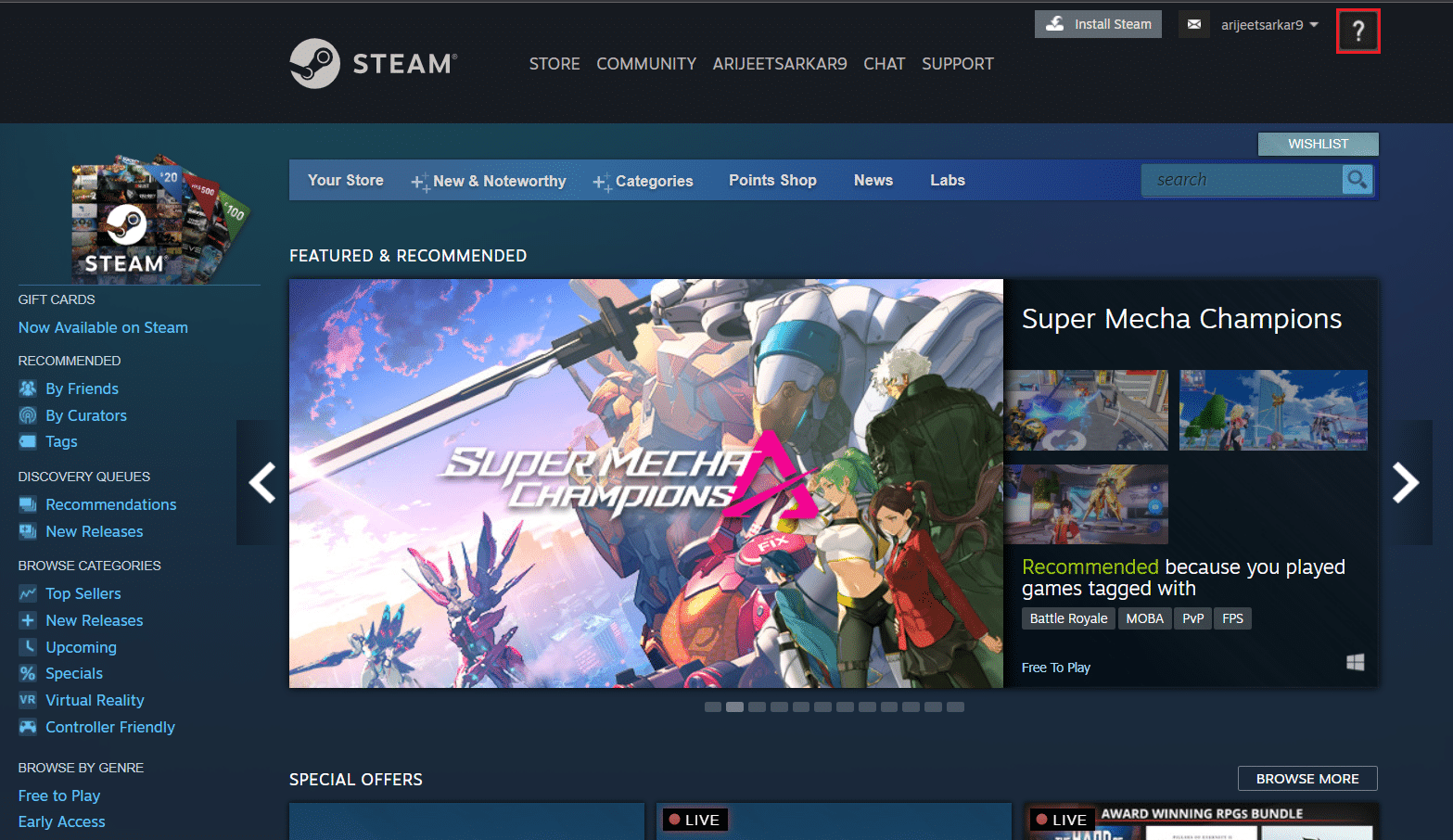
4. Gösterildiği gibi Profili Düzenle düğmesini tıklayın.
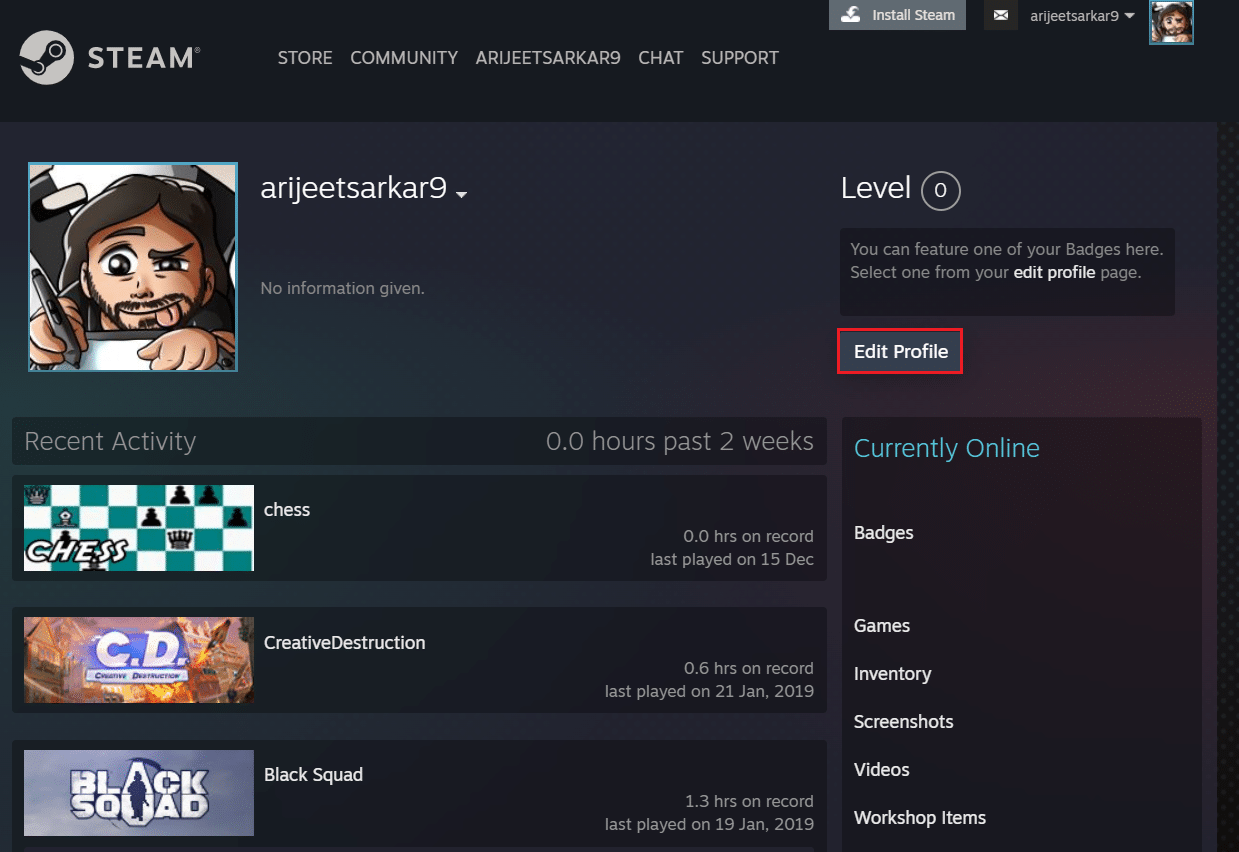
5. Sol bölmede gösterildiği gibi Avatar'a tıklayın.
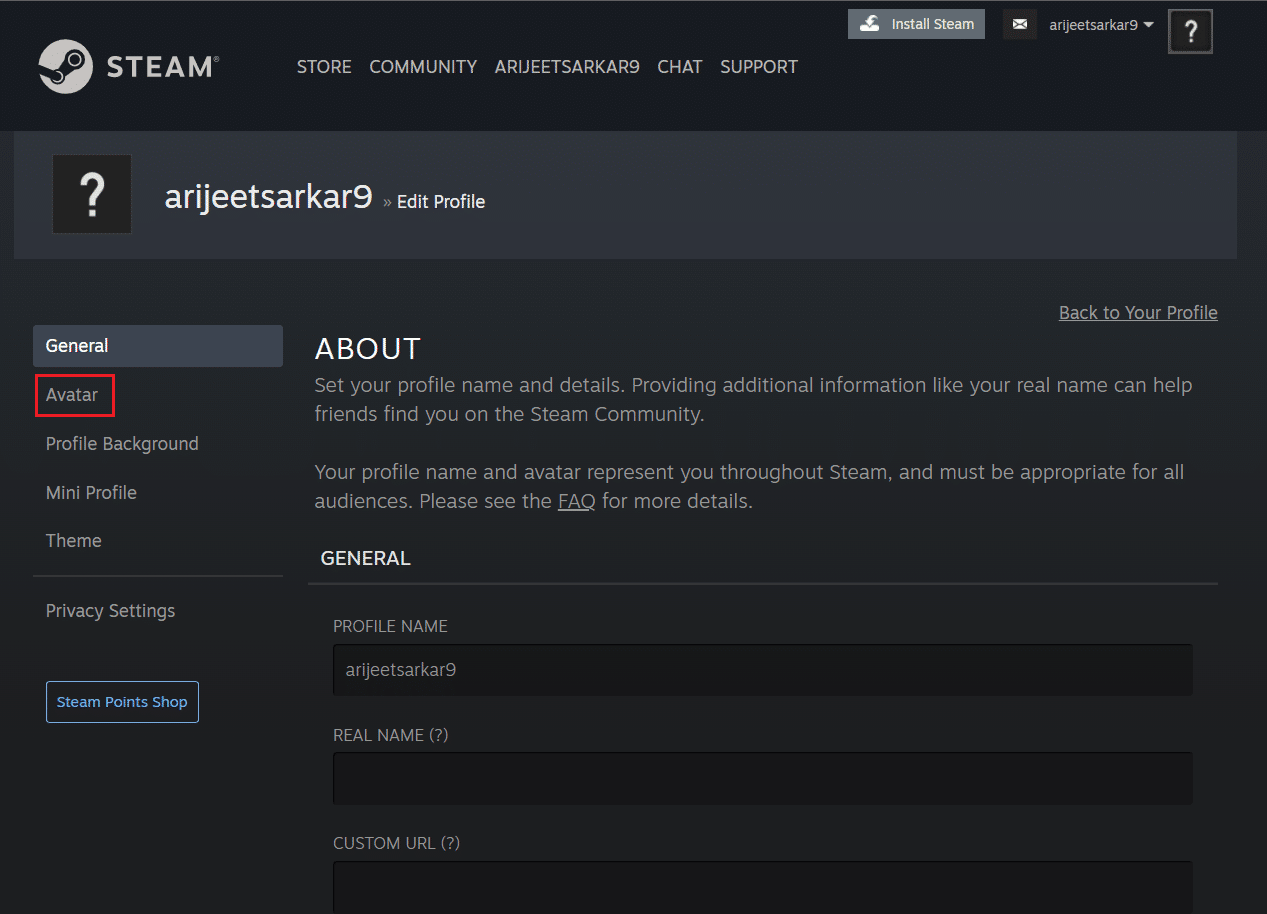
6. Mevcut tüm avatarları görüntülemek için Tümünü Gör'e tıklayın. Listede ilerleyin ve bir Avatar seçin.
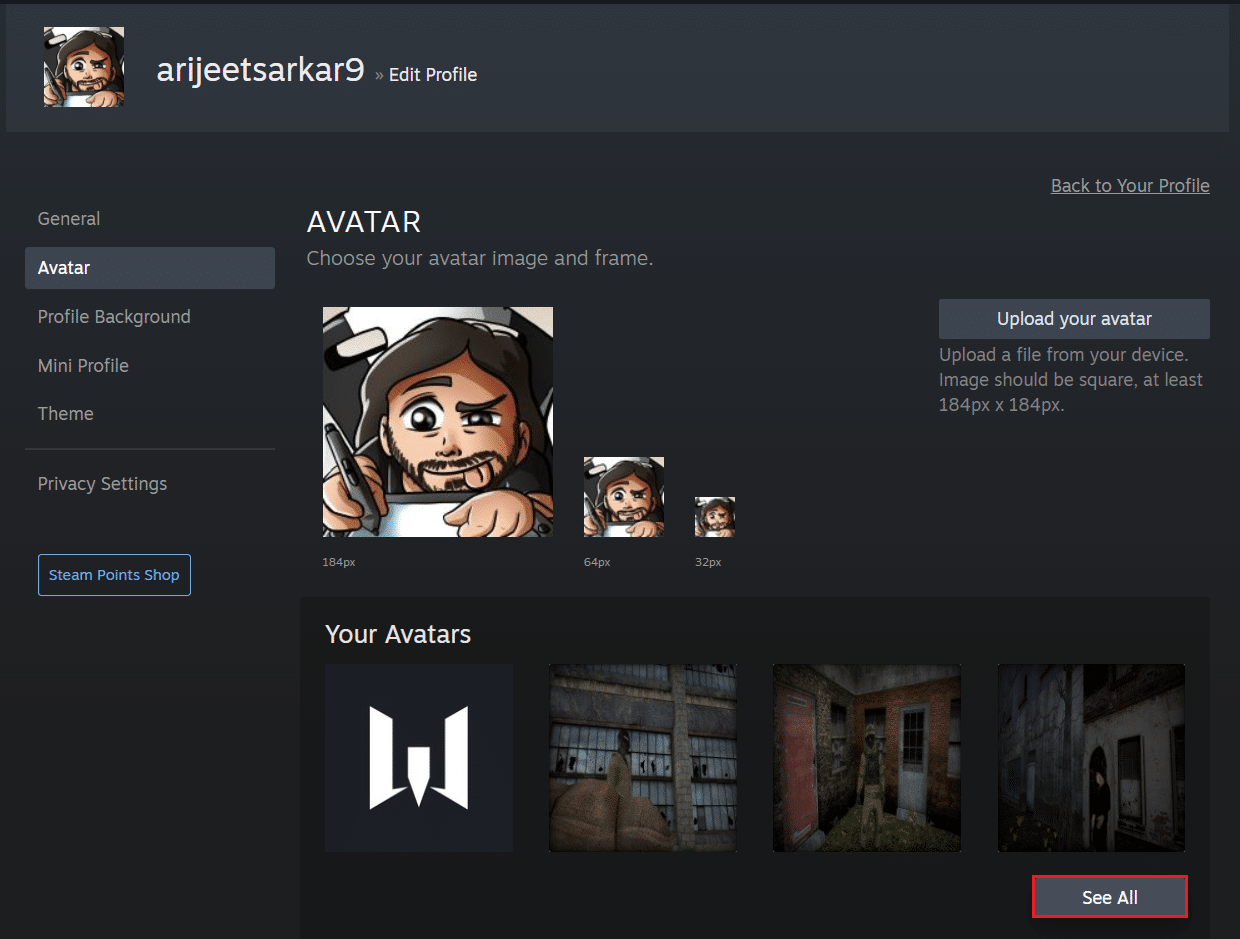
7. Gösterildiği gibi Kaydet'e tıklayın.
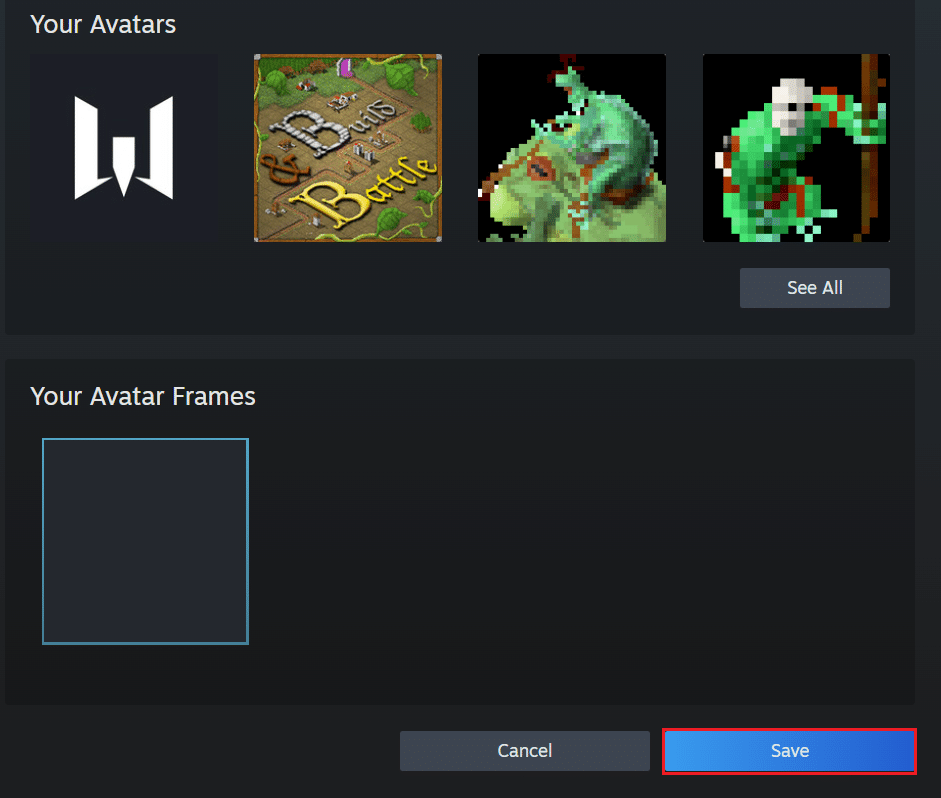
8. Söz konusu Avatar otomatik olarak yeniden boyutlandırılacak ve profil resminiz olarak kullanılacaktır.
Ayrıca Okuyun: Steam Görüntüsü Yüklenemedi
2. Seçenek: Yeni Avatar Yükle
Varsayılan avatarların dışında favori görselinizi Steam profil resmi olarak ayarlayabilirsiniz. Bunu yapmak için aşağıdaki adımları izleyin:
1. Web tarayıcınızda Steam'i başlatın ve Profil resmine tıklayın .
2. Ardından, Yöntem 1'de anlatıldığı gibi Profili Düzenle > Avatar'ı tıklayın.
3. Aşağıda gösterildiği gibi Avatarınızı yükleyin 'e tıklayın.
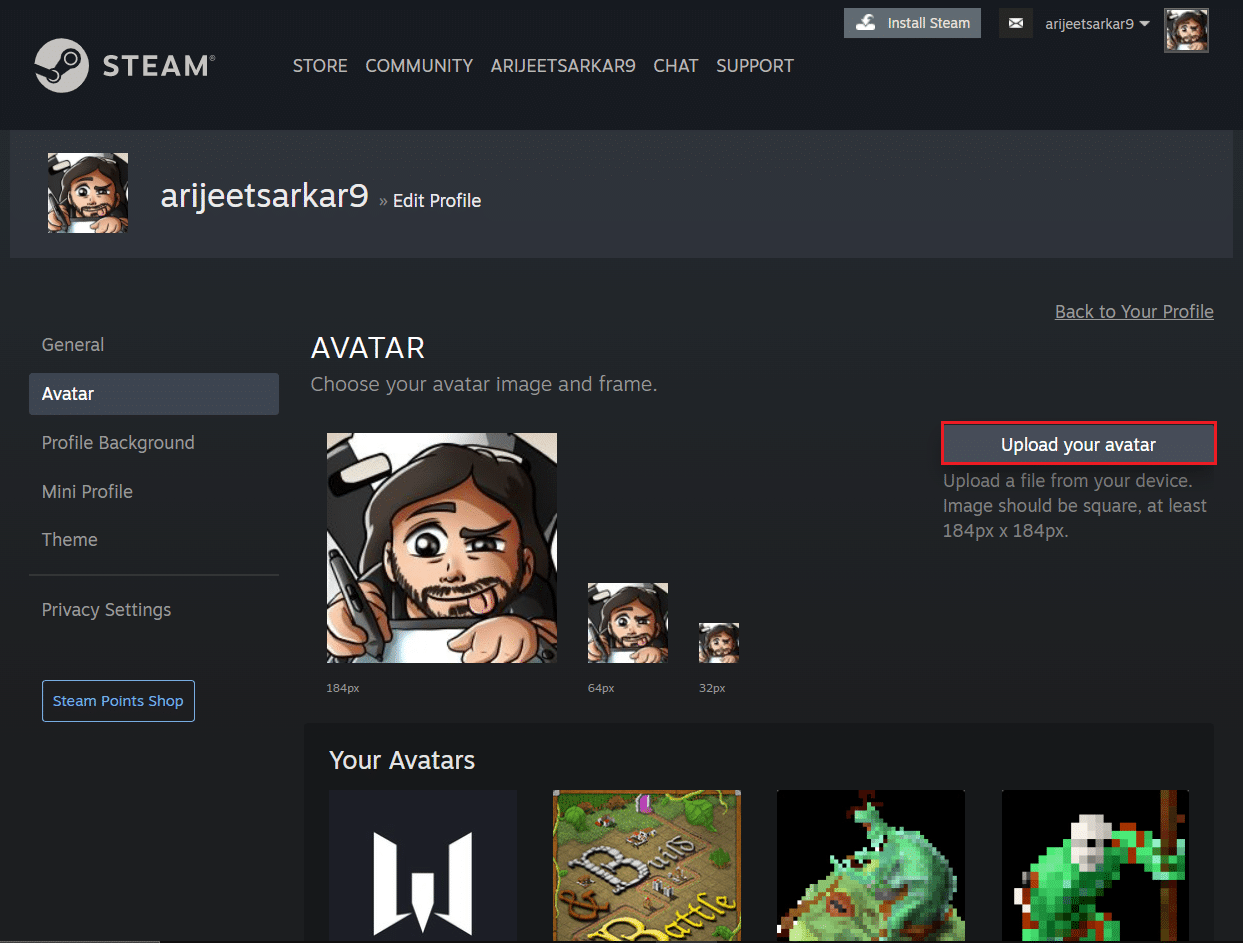
4. Cihaz deposundan İstenen görüntüyü seçin.
5. Resmi gerektiği gibi kırpın ve vurgulanmış olarak gösterilen Kaydet düğmesine tıklayın.
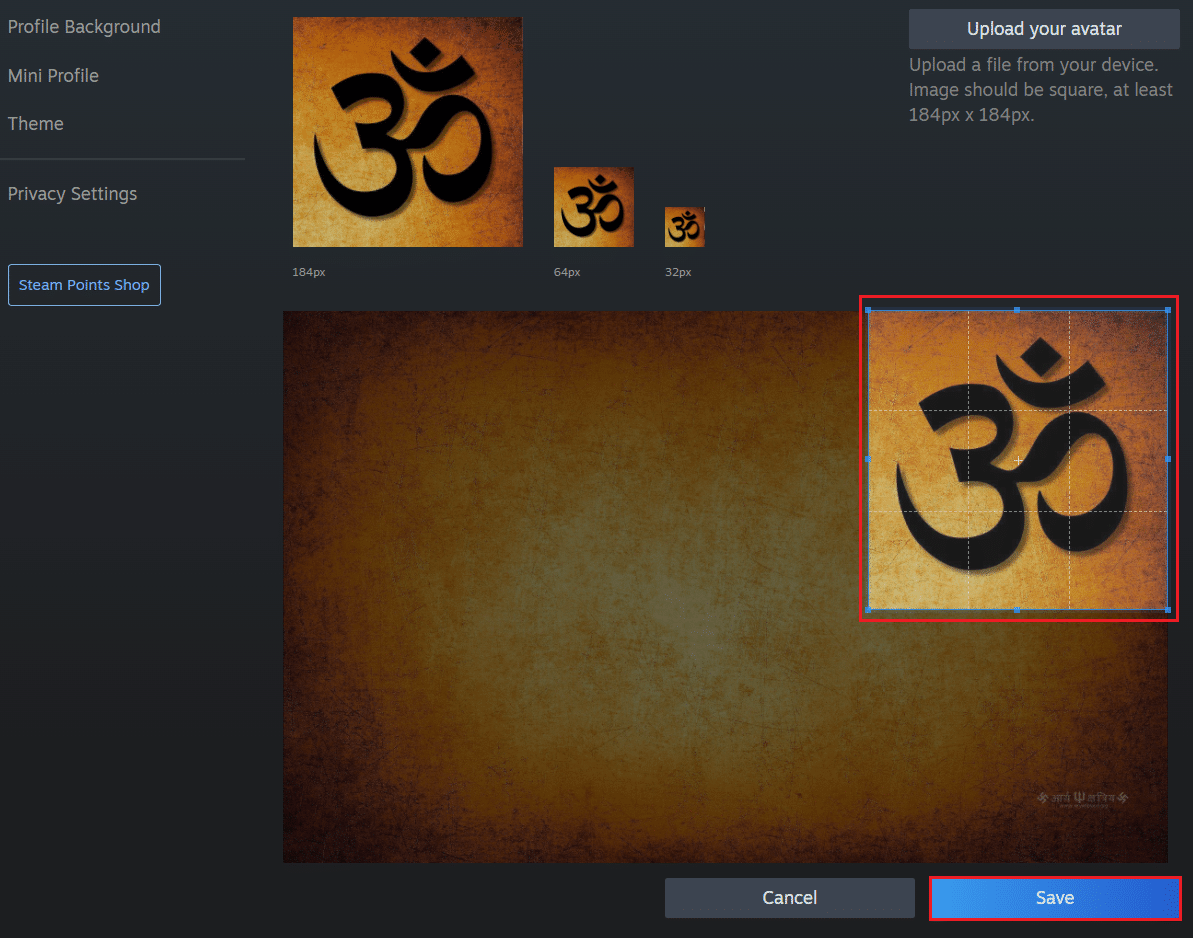
Ayrıca Okuyun: Steam Oyunlarını Kaldırma
Seçenek 3: Animasyonlu Avatar Ekle
Steam, statik profil resimleriyle sizi asla sıkmaz. Böylece profil resminizi de hareketli bir avatarla değiştirmenize olanak tanır. Güzel, değil mi?
1. Web tarayıcınızda Steam'i açın ve hesabınızda oturum açın.
2. Burada MAĞAZA seçeneğine tıklayın.
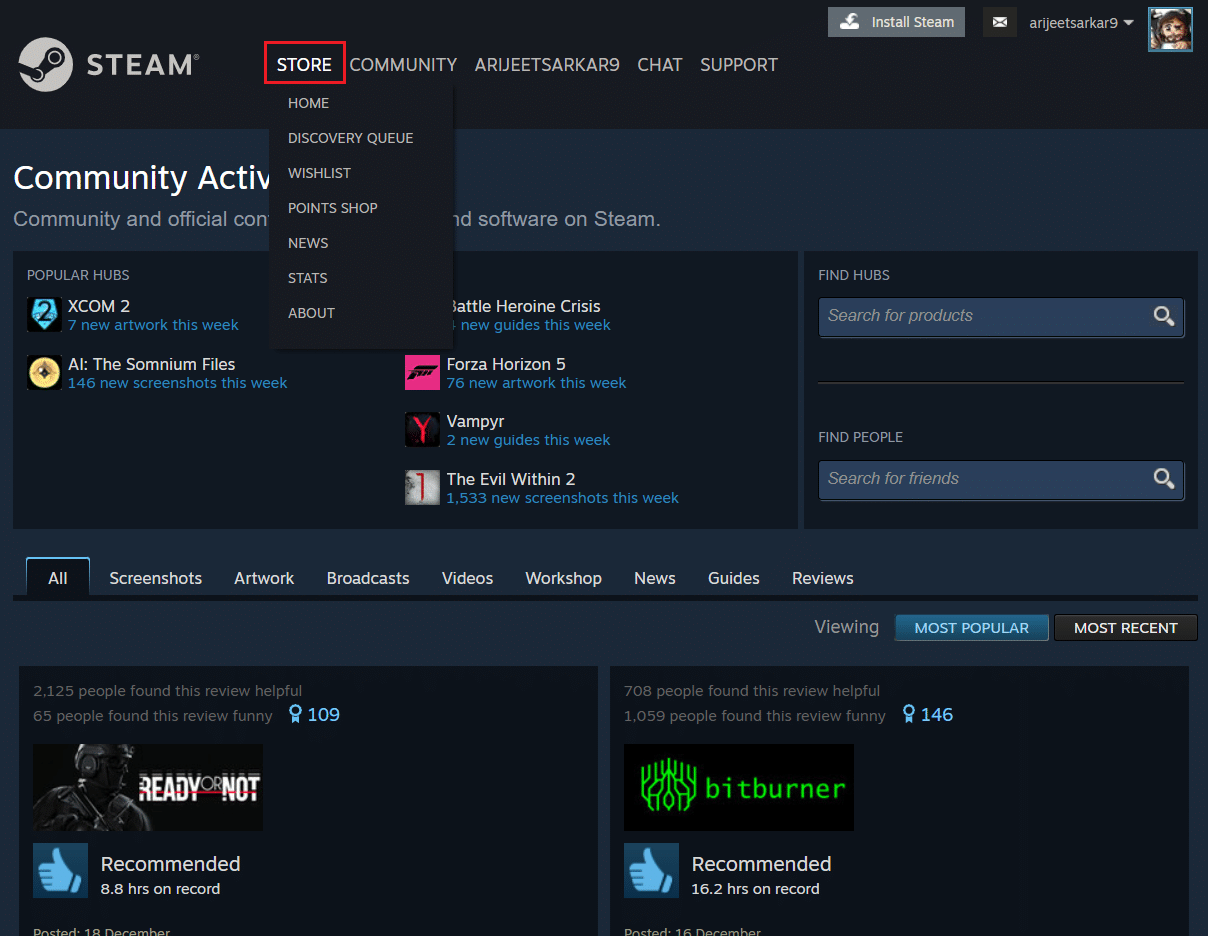
3. Ardından, aşağıda vurgulanmış olarak gösterilen Puan Mağazası seçeneğine tıklayın.
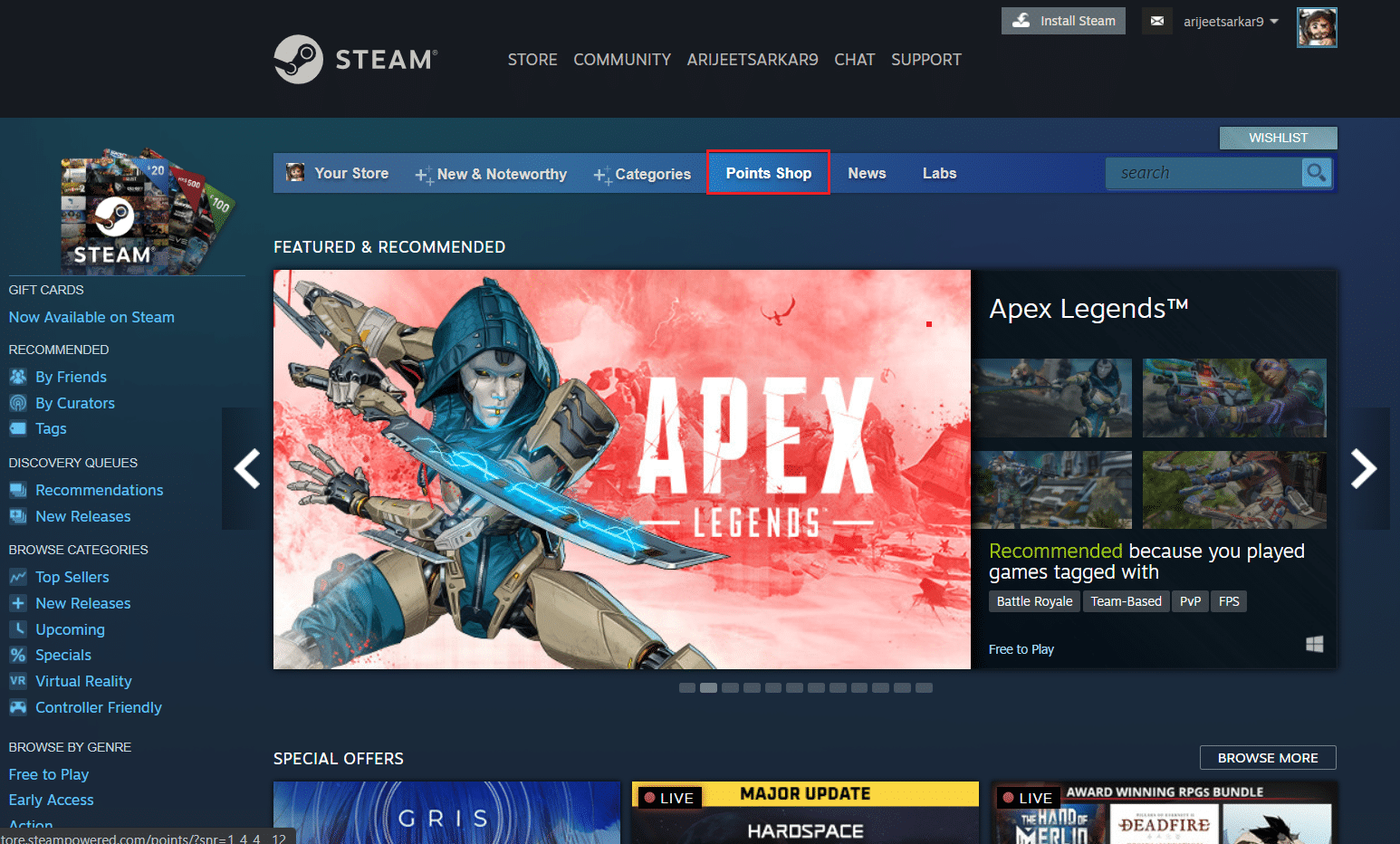
4. Sol bölmede PROFİL ÖĞELERİ kategorisi altında Avatar'a tıklayın.
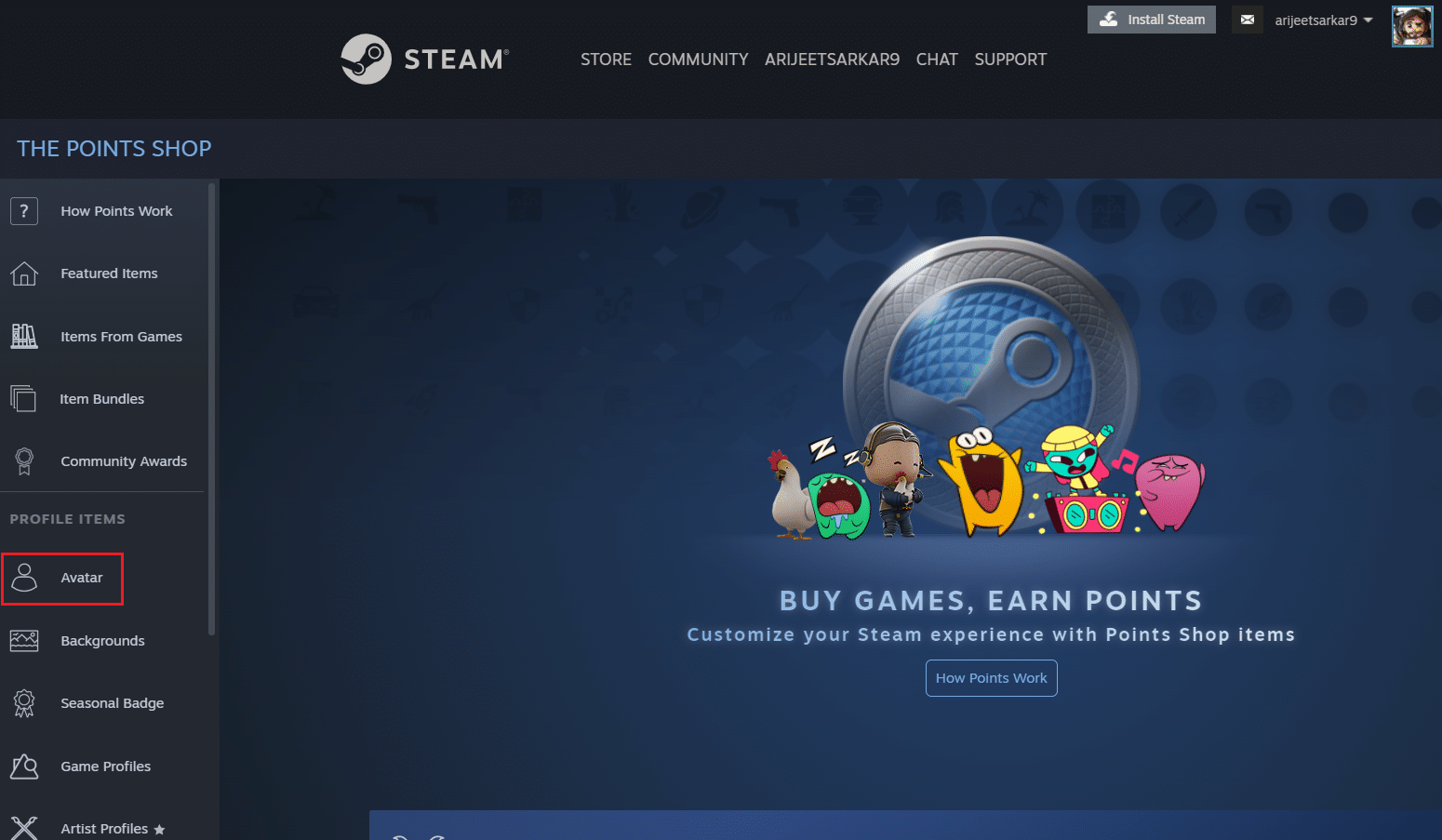
5. Mevcut tüm animasyonlu avatarları görüntülemek için Tümünü Gör seçeneğine tıklayın.
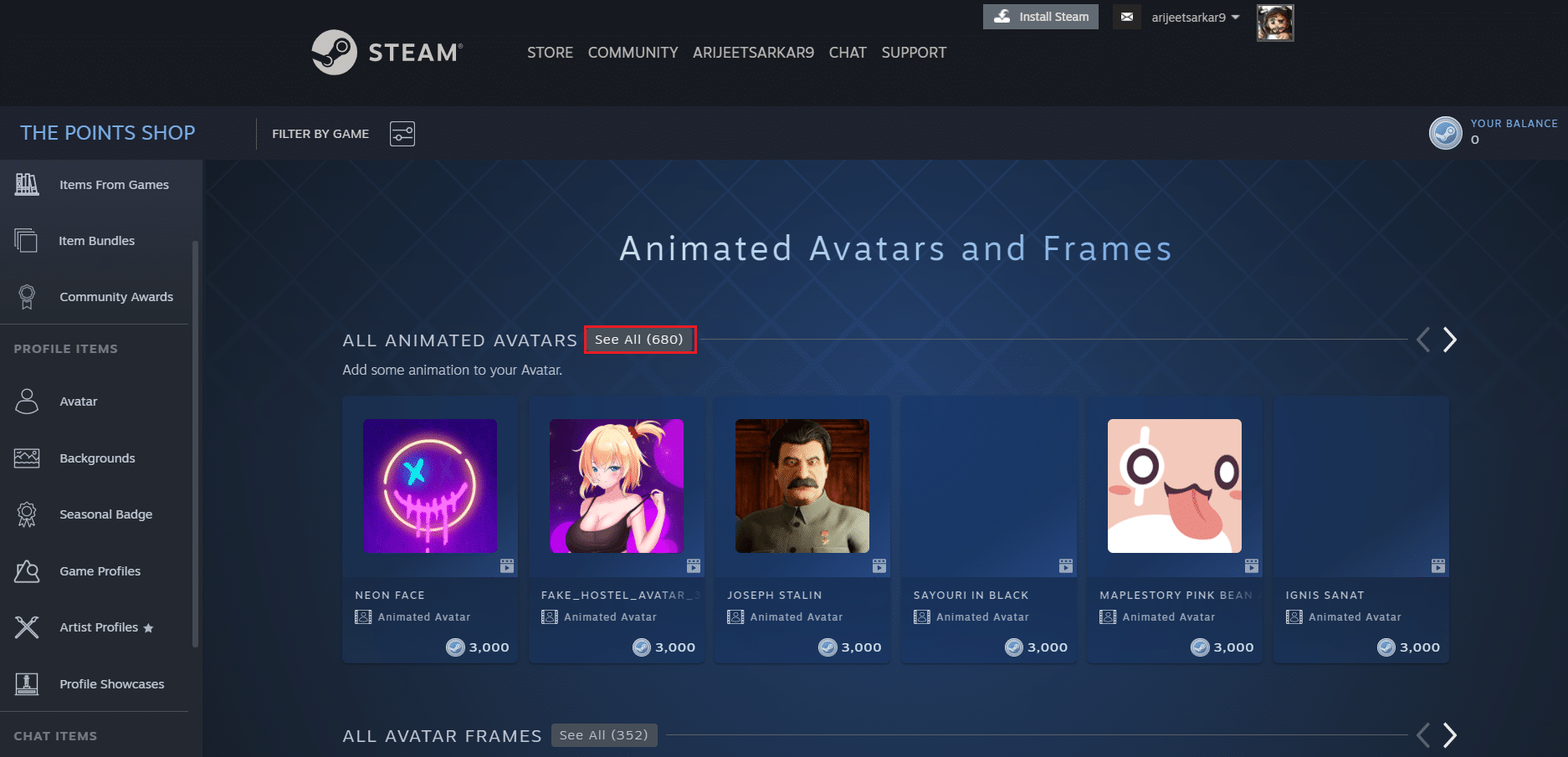

6. Listede gezinin ve İstenen Animasyonlu Avatar'ı seçin.
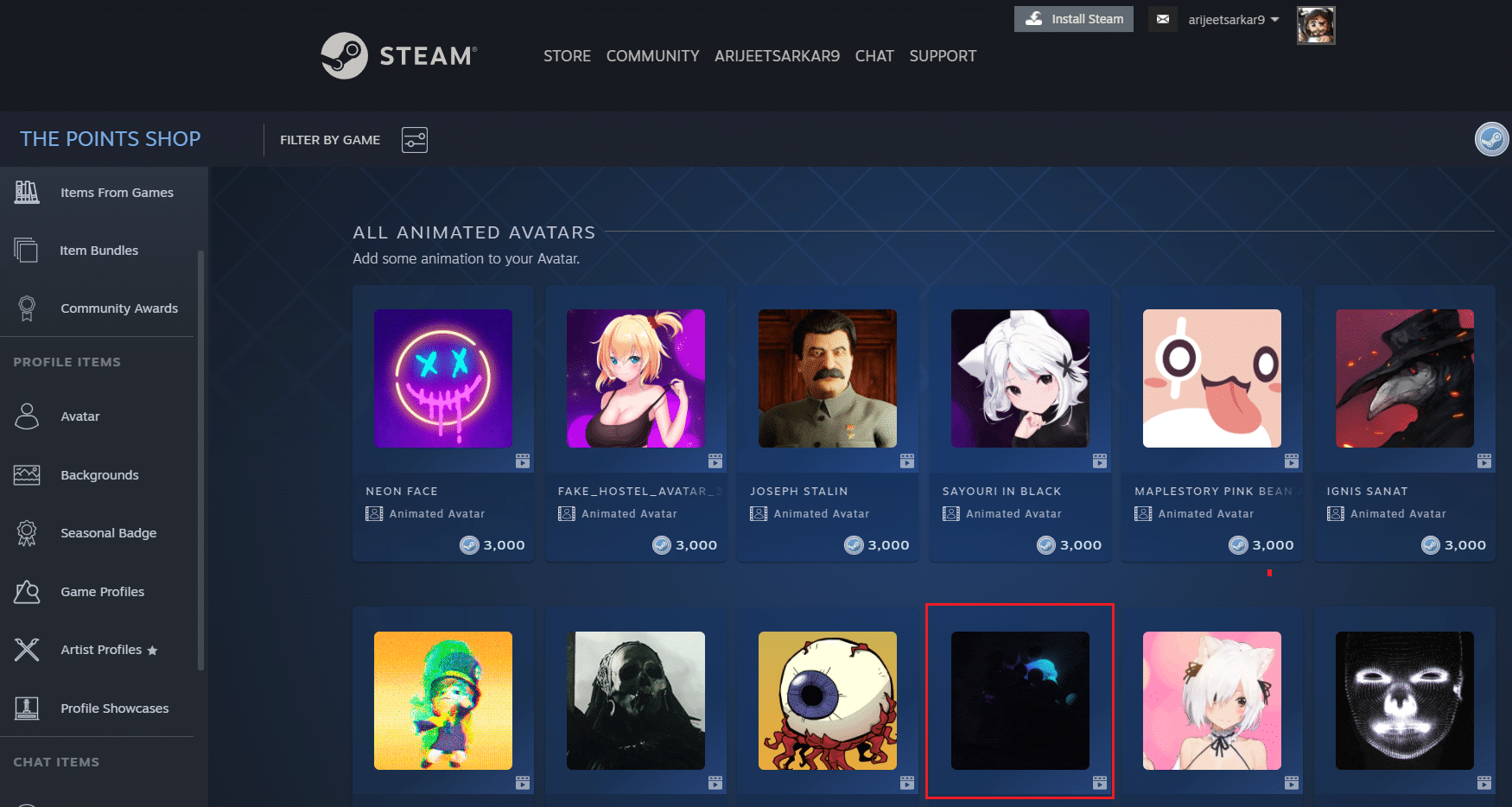
7. Bu avatarı satın almak ve profil resminiz olarak kullanmak için Steam puanlarınızı kullanın.
Ayrıca Okuyun: Microsoft Teams Profil Avatarı Nasıl Değiştirilir
Yöntem 2: Steam PC İstemcisi aracılığıyla
Alternatif olarak, Steam profil resimlerinizi Steam uygulaması aracılığıyla da değiştirebilirsiniz.
Seçenek 1: Kullanılabilir Avatarla Değiştir
Profil resmini PC'deki Steam İstemcisi uygulaması aracılığıyla da mevcut bir avatarla değiştirebilirsiniz.
1. Bilgisayarınızda Steam uygulamasını başlatın.
2. Ekranın sağ üst köşesindeki Profil resminize tıklayın.
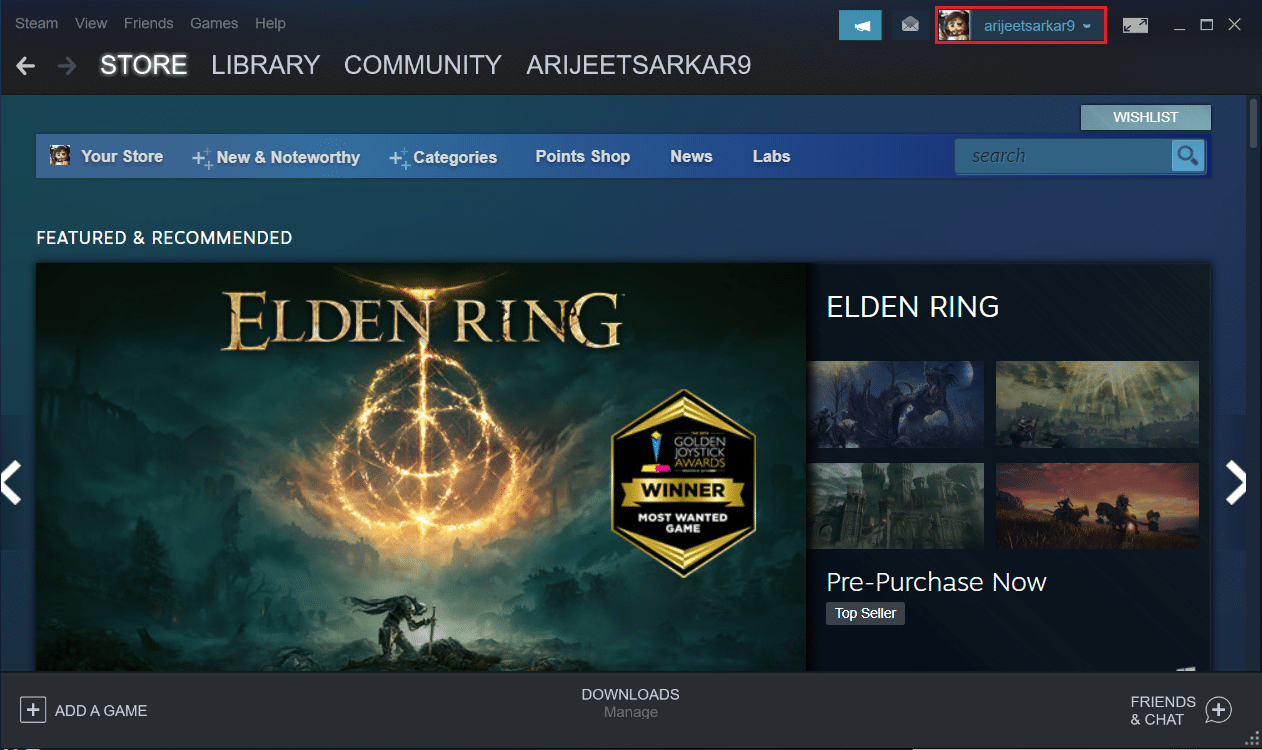
3. Aşağıda gösterildiği gibi Profilimi görüntüle seçeneğini seçin.
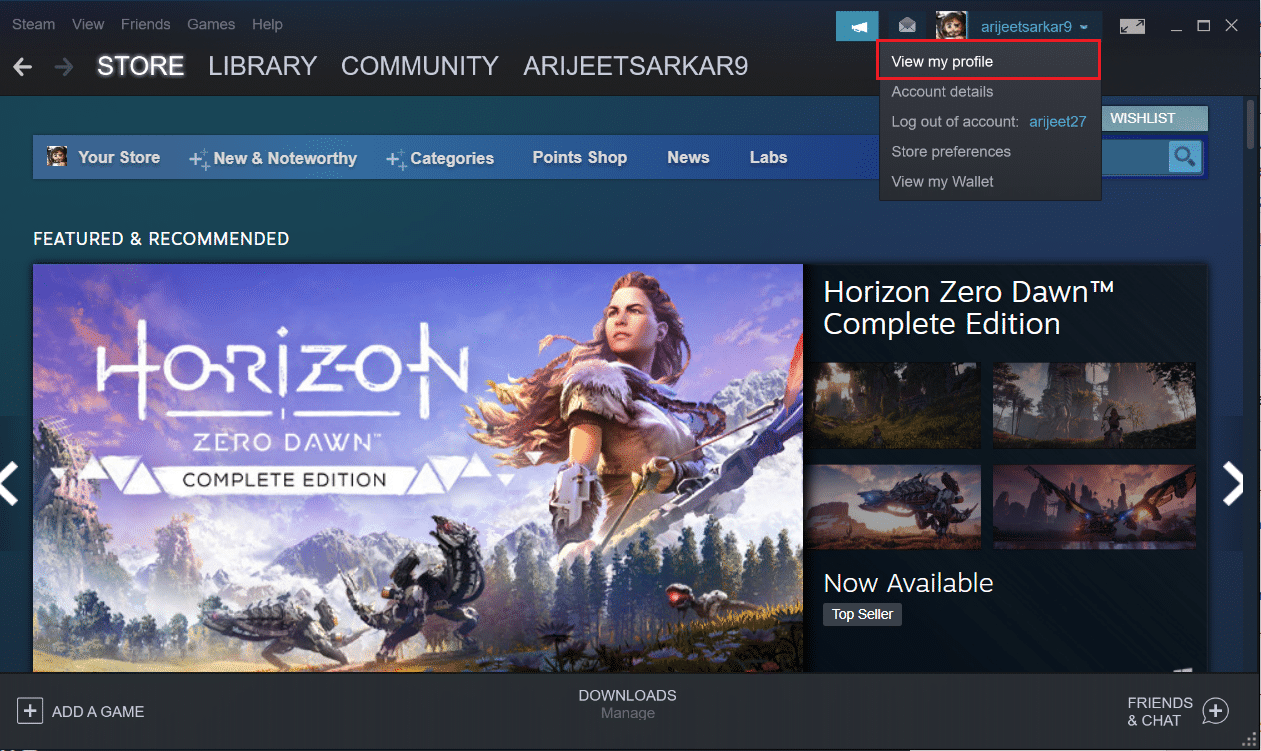
4. Ardından, Profili Düzenle seçeneğine tıklayın.
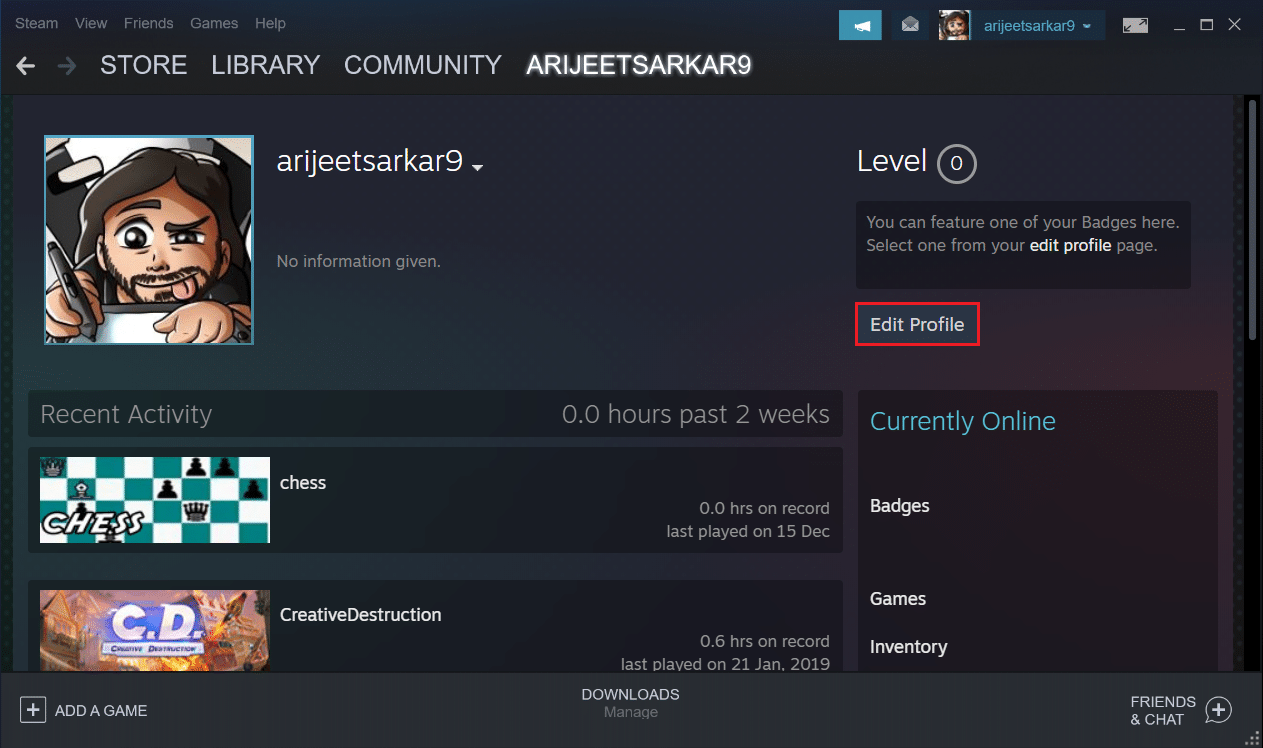
5. Şimdi sol bölmede Avatar menüsünü seçin.
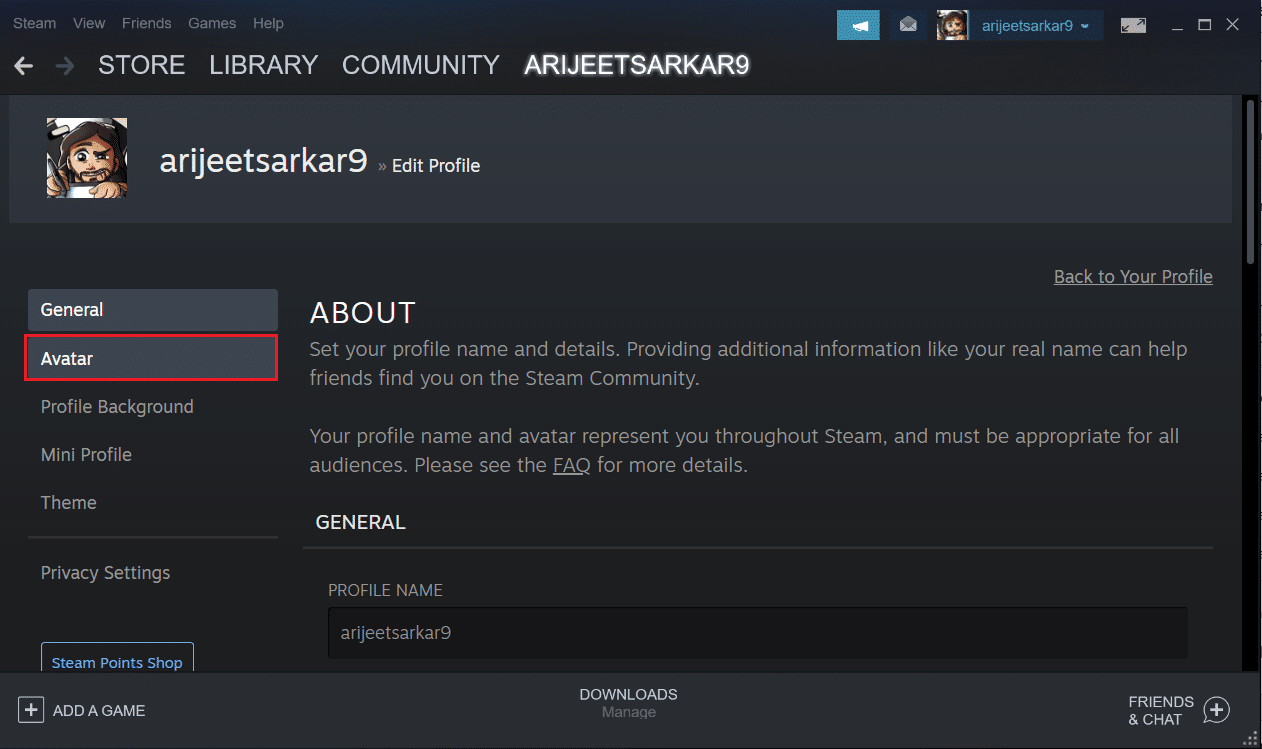
6. Mevcut tüm avatarları görüntülemek için Tümünü Gör düğmesine tıklayın. Listede ilerleyin ve bir avatar seçin .
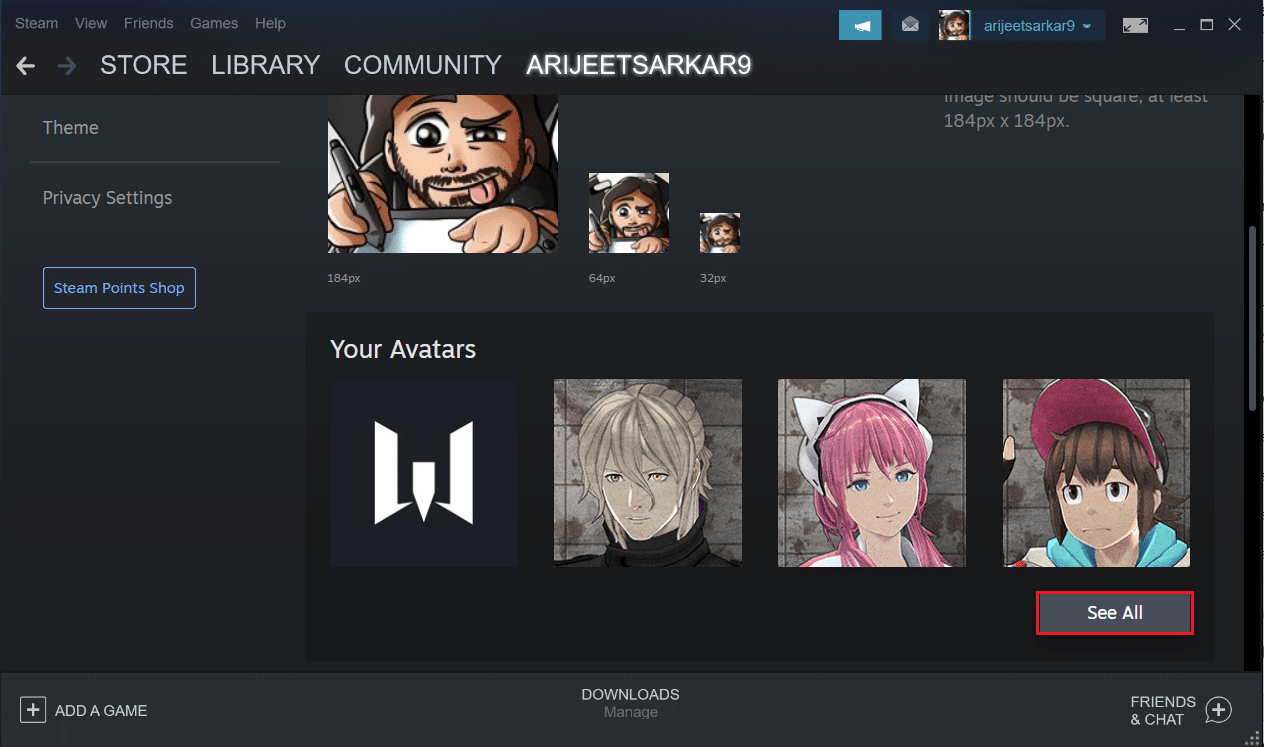
7. Son olarak, vurgulanmış olarak gösterilen Kaydet düğmesine tıklayın.
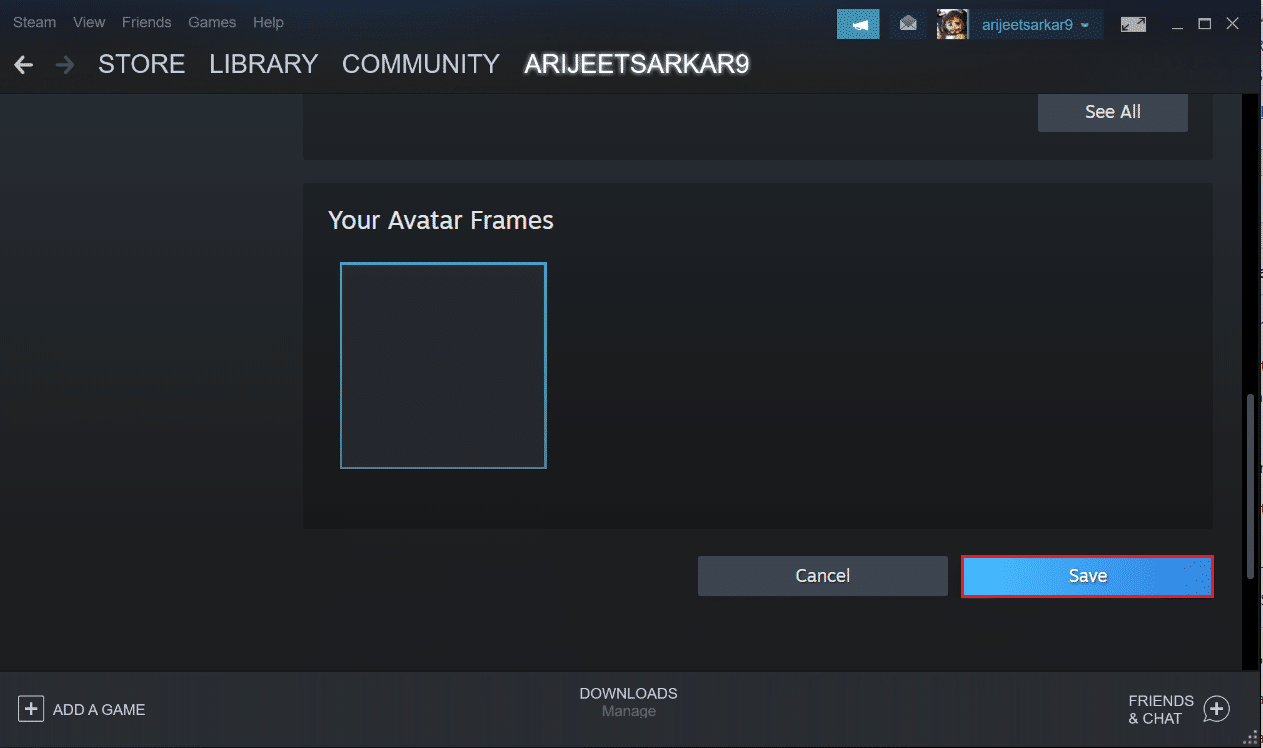
Ayrıca Okuyun: Steam Oyunlarını Kaldırma
2. Seçenek: Yeni Avatar Yükle
Ek olarak, Steam masaüstü istemcisi, profil resmini favori resminize dönüştürmemize olanak tanır.
1. Steam uygulamasını başlatın ve profil resmine tıklayın .
2. Ardından, daha önce belirtildiği gibi Profilimi görüntüle > Profili Düzenle > Avatar'ı tıklayın.
3. Vurgulanmış olarak gösterilen Avatarınızı yükleyin düğmesine tıklayın.
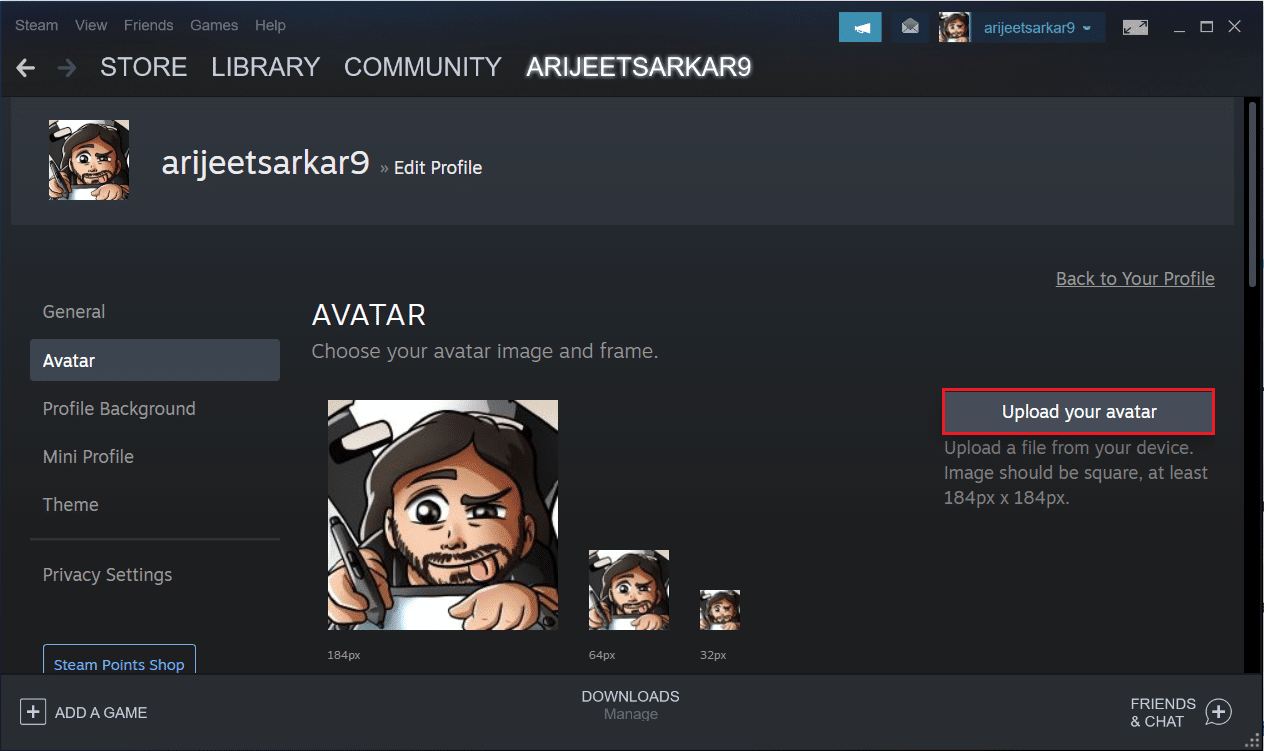
4. Cihazınızın deposundan İstenen görüntüyü seçin.
5. Gerekirse görüntüyü kırpın ve Kaydet'e tıklayın .
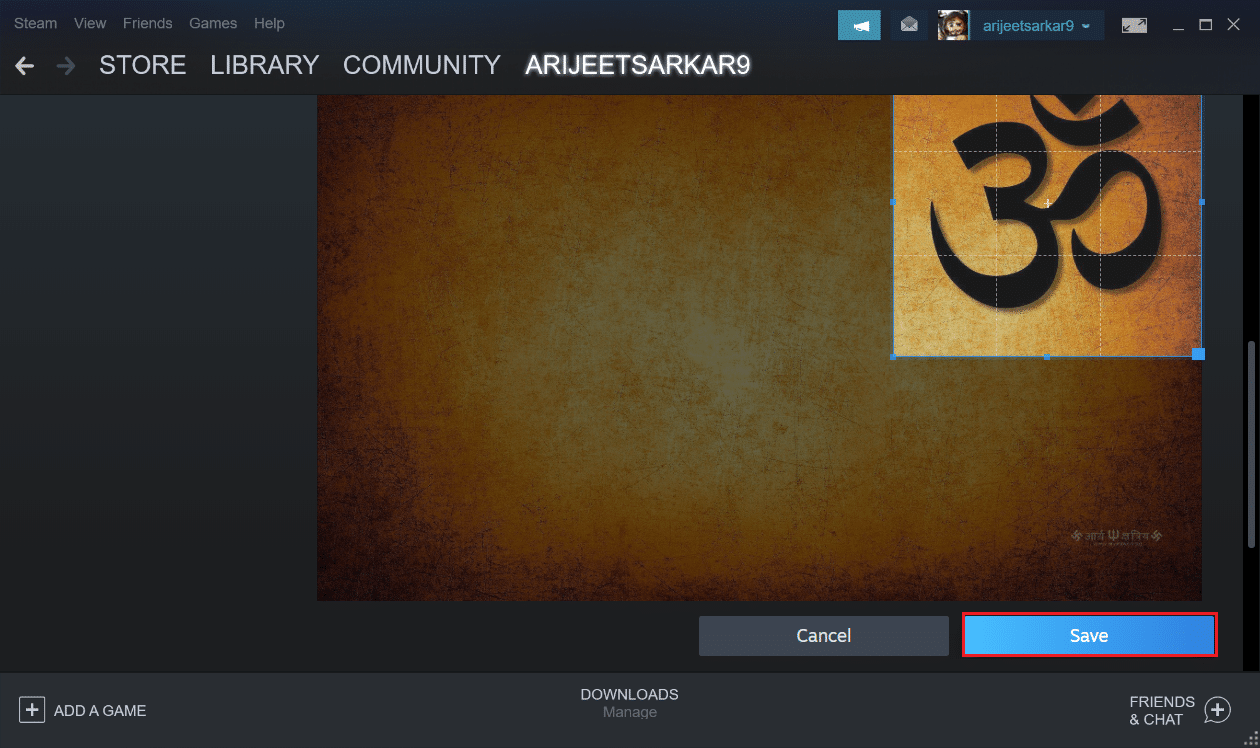
Ayrıca Okuyun: Microsoft Oyunları Steam'e Nasıl Eklenir
Seçenek 3: Animasyonlu Avatar Ekle
Ayrıca, Steam masaüstü istemcisine animasyonlu bir avatar ekleyerek Steam profil resminizi nasıl değiştireceğiniz aşağıda açıklanmıştır:
1. Steam uygulamasını açın ve gösterildiği gibi MAĞAZA sekmesine gidin.
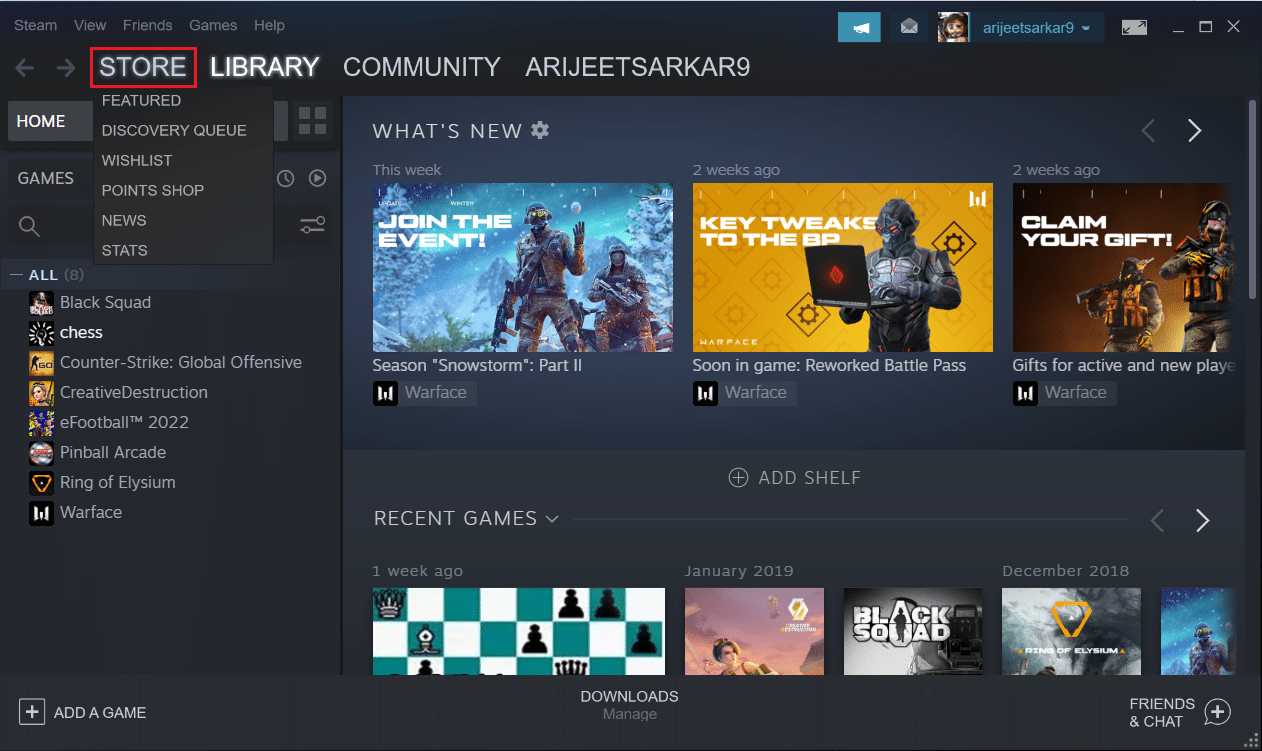
2. Ardından, Puan Mağazasına gidin.
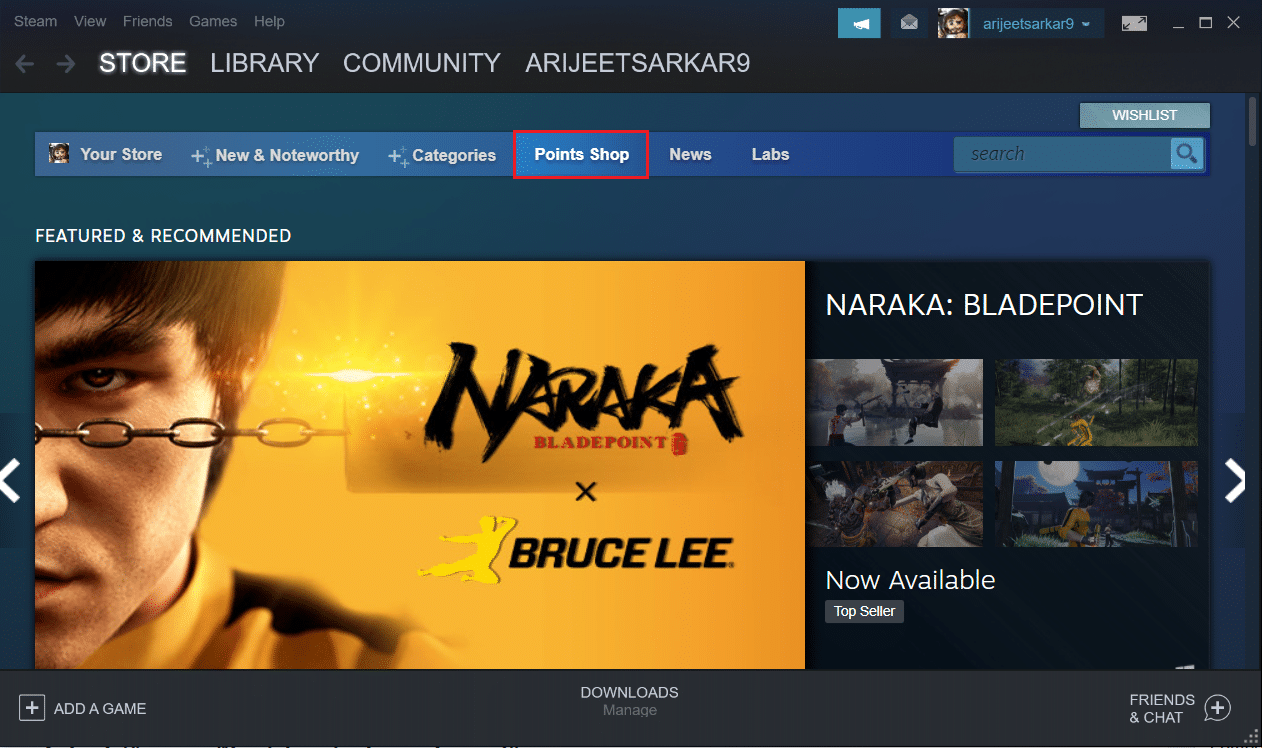
3. Burada Avatar menüsüne tıklayın.
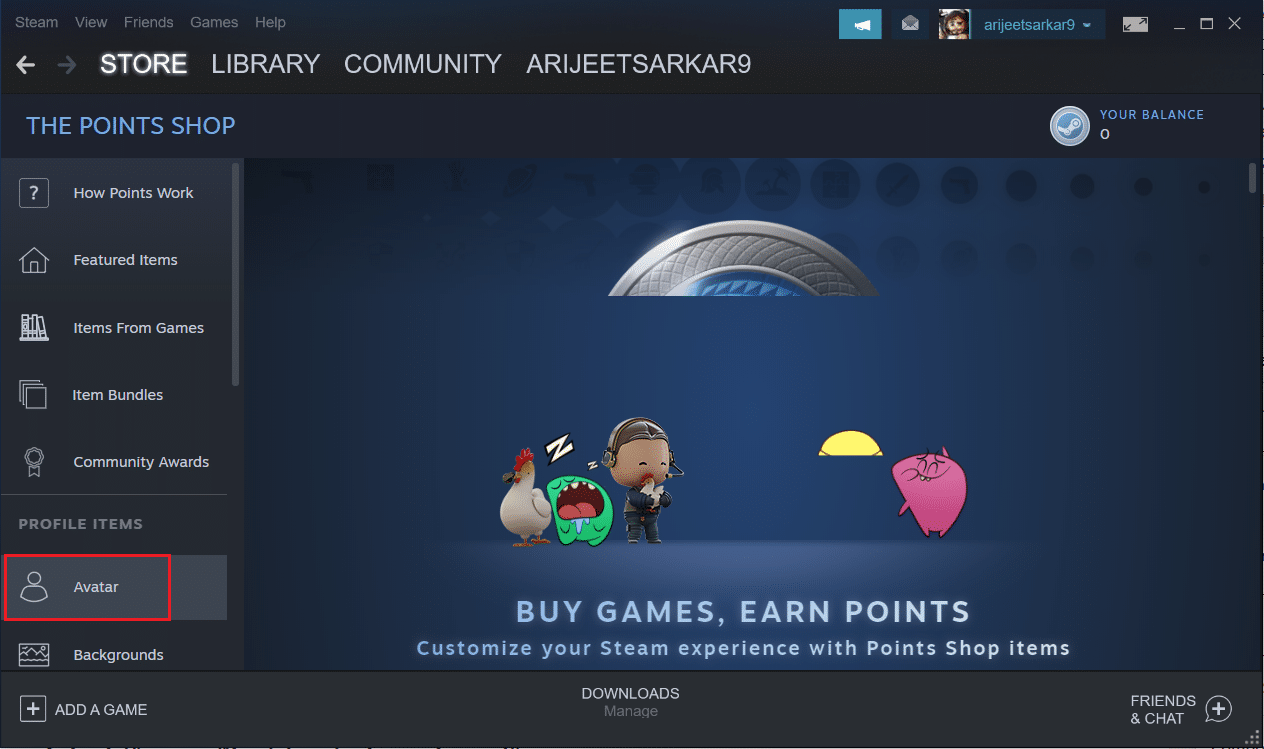
4. Gösterildiği gibi Tümünü Gör seçeneğine tıklayın.
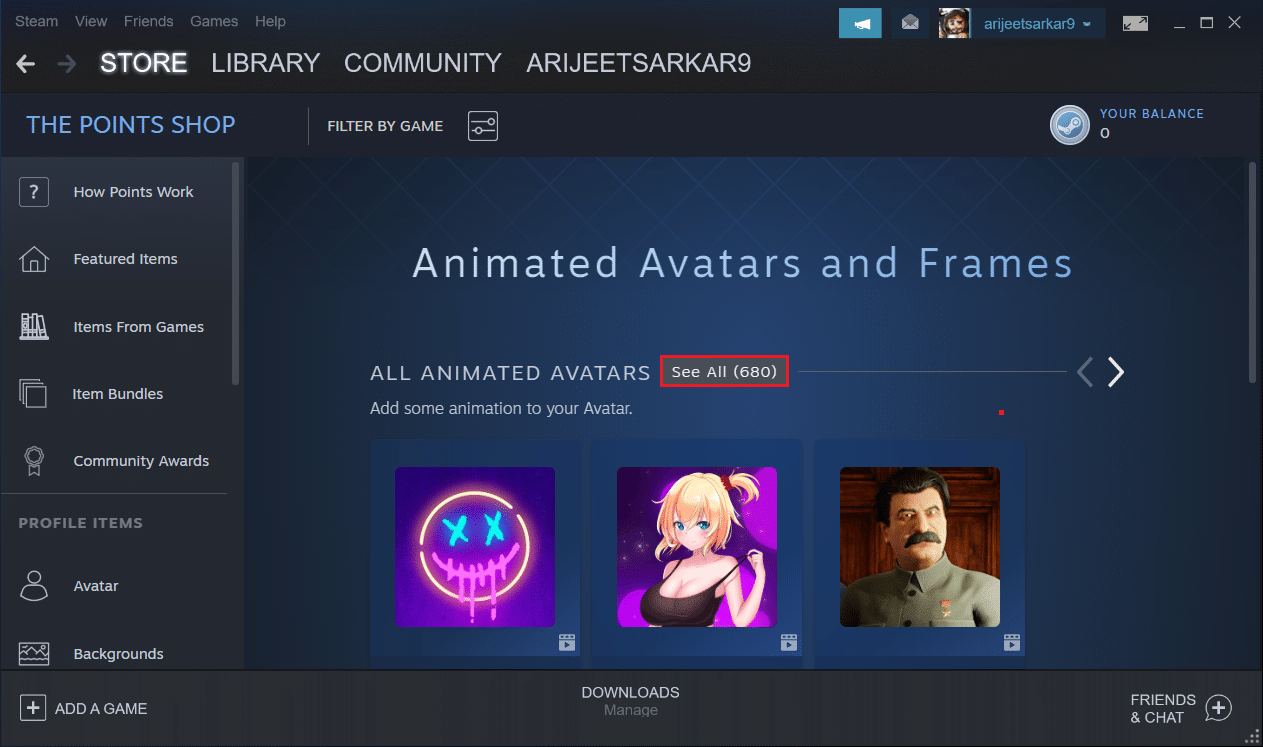
5. Seçtiğiniz bir Snimated avatarı seçin ve kullanmak için Steam puanlarını nakite çevirin.
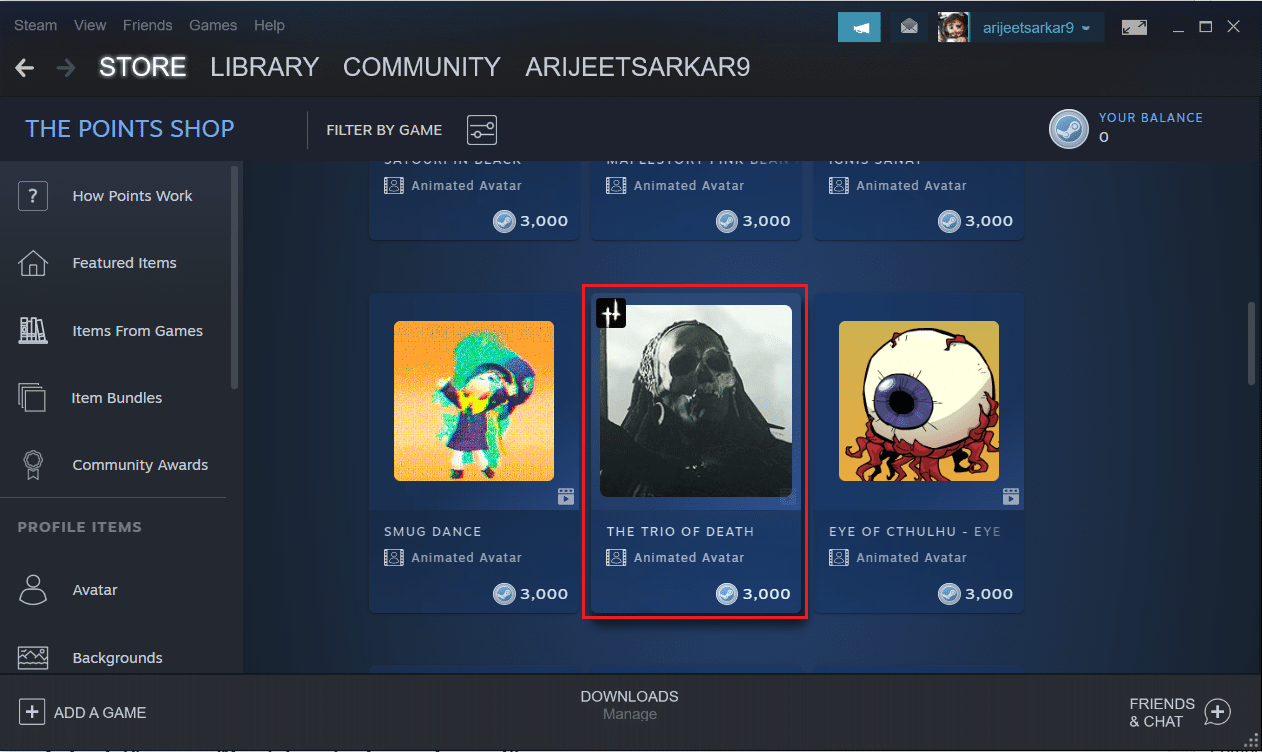
Ayrıca Okuyun: Steam Oyunları Nasıl Yedeklenir
Sık Sorulan Sorular (SSS)
S1. Profil resmimin değişip değişmediğini nasıl kontrol edebilirim?
Ans. Steam profil resmini değiştirdiğinizde, hemen güncellenecektir . Değişiklikleri görmediyseniz, bir süre bekleyin . Ayrıca Steam istemci uygulamanıza giriş yaparak veya yeni bir sohbet penceresi açarak da kontrol edebilirsiniz.
S2. Steam profil resimlerini değiştirme sayısında herhangi bir sınırlama var mı?
Ans. Hayır , Steam profil resminizi kaç kez değiştirebileceğiniz konusunda herhangi bir kısıtlama yoktur.
S3. Mevcut Steam profil resmi nasıl kaldırılır?
Ans. Ne yazık ki, profil resmini tamamen kaldıramazsınız . Bunun yerine, onu yalnızca uygun bir avatarla veya istediğiniz görüntüyle değiştirebilirsiniz.
Tavsiye edilen:
- Windows 11'de Zaman Nasıl Eşitlenir
- Apex Legends'ın EA Sunucularına Bağlanamaması Düzeltildi
- Minecraft Renk Kodları Nasıl Kullanılır
- Windows 11'de Xbox Oyun Çubuğu Nasıl Devre Dışı Bırakılır
Bu kılavuzun Steam profil resmini veya avatarını değiştirmenize yardımcı olacağını umuyoruz. Soru ve önerilerinizi aşağıdaki yorum bölümüne bırakın.
